Ajustements d’inventaire¶
Dans tout système de gestion d’entrepôt, les inventaires virtuels dans la base de données ne correspondent pas toujours aux inventaires réels dans l’entrepôt. L’écart entre les deux quantités peut être dû à des dommages, des erreurs humaines, des vols ou d’autres facteurs. Ainsi, des ajustements d’inventaire doivent être effectués pour réconcilier l’écart et s’assurer que les quantités enregistrées dans la base de données correspondent aux quantités réelles dans l’entrepôt.
Page des ajustements d’inventaire¶
Pour afficher la page des Ajustements d’inventaire, allez à l’application .
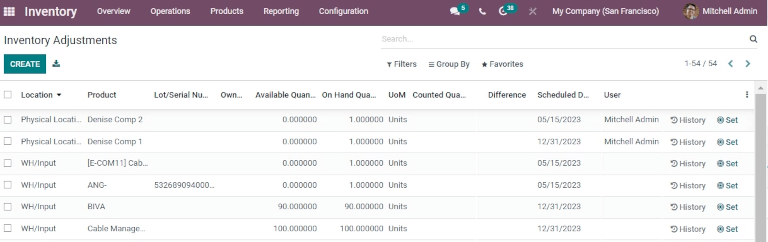
La page des Ajustements d’inventaire répertorie tous les produits qui sont actuellement en stock. Chaque ligne de produit contient les informations suivantes :
Emplacement : l’emplacement spécifique dans l’entrepôt où le produit est stocké.
Produit : le produit dont la qualité est répertoriée sur la ligne de l’ajustement d’inventaire.
Lot/Numéro de série : l’identifiant de suivi attribué au produit spécifique répertorié. Il peut contenir des lettres, des chiffres ou une combinaison des deux.
Note
Si un produit spécifique a une quantité supérieure à 1.00 en stock et que plusieurs numéros de série (ou de lot) lui sont attribués, chaque produit identifié de manière unique s’affiche sur sa propre ligne de produit avec son propre lot/numéro de série, affiché dans la colonne Lot/Numéro de série.
Quantité en stock : la quantité du produit actuellement enregistrée dans la base de données.
UdM : l”unité de mesure dans laquelle le produit est mesuré. Sauf indication contraire (c’est-à-dire, en Livres ou en Onces), l”UdM par défaut est Unités.
Quantité comptée : la quantité réelle comptée lors d’un inventaire. Ce champ est laissé vide par défaut, mais peut être modifié selon qu’il correspond ou non à la Quantité en stock.
Différence : la différence entre la Quantité en stock et la Quantité comptée après avoir effectué un inventaire. La différence se calcule automatiquement après chaque ajustement d’inventaire.
Date planifiée : la date à laquelle un inventaire doit être effectué. Si rien n’est précisé, la date est fixée par défaut au 31 décembre de l’année en cours.
Utilisateur : la personne assignée à l’inventaire dans la base de données. Il peut s’agir de la personne qui compte physiquement l’inventaire ou qui enregistre le comptage dans la base de données.
Catégorie de produits : la catégorie attribuée en interne à un produit spécifique. Sauf indication contraire (c’est-à-dire Consommable ou Location), la Catégorie de produits par défaut est définie sur All.
Quantité disponible : la quantité d’un produit spécifique qui est actuellement disponible, en fonction des commandes, bons de commande ou ordres de fabrication en cours ou non terminés qui pourraient modifier la quantité disponible une fois qu’ils auront été exécutés.
Date comptable : la date à laquelle les ajustements seront comptabilisés dans l’application Odoo Comptabilité.
Société : la société dont la base de données contient ces ajustements d’inventaire. La société s’affiche dans le coin supérieur droit de la base de données, à côté de l’utilisateur actuellement connecté.
Astuce
Certaines colonnes sont masquées par défaut. Pour afficher ces colonnes, cliquez sur le bouton des options supplémentaires (icône des trois petits points) à l’extrême droite de la ligne supérieure du formulaire et sélectionnez la colonne que vous voulez faire apparaître en cochant la case à côté de cette option.
Créer un ajustement d’inventaire¶
Pour créer un nouvel ajustement d’inventaire à partir de la page , cliquez sur Créer. Une nouvelle ligne d’ajustement d’inventaire vierge est ainsi créée au bas de la page.
Sur cette ligne d’ajustement d’inventaire vierge, cliquez sur le menu déroulant dans la colonne Produit et sélectionnez un produit. Si le produit sélectionné est suivi à l’aide de lots ou de numéros de série, le lot ou numéro de série souhaité peut également être sélectionné dans le menu déroulant dans la colonne Lot/Numéro de série.
Ensuite, définissez la valeur dans la colonne Quantité comptée comme étant la quantité comptée pour ce produit au cours du processus d’ajustement de l’inventaire.
Note
La Quantité comptée pour les nouveaux ajustements d’inventaire est fixée par défaut à 0,00. Un mouvement d’inventaire avec une Quantité faite de 0,00 est enregistré dans l’historique des ajustements d’inventaire du produit, et doit donc être défini de manière à refléter la quantité réellement comptée.
À droite de la colonne Quantité comptée, vous pouvez également modifier la Date planifiée et l”Utilisateur à l’aide de leurs menus déroulants respectifs. La modification de la Date planifiée change la date à laquelle l’ajustement d’inventaire doit être traité, et la sélection d’un Utilisateur responsable assigne un utilisateur à l’ajustement d’inventaire spécifique (à des fins de traçabilité).
Une fois que toutes les modifications ont été apportées à la nouvelle ligne d’ajustement d’inventaire, cliquez à l’écart de la ligne. Cette opération permet d’enregistrer l’ajustement et de déplacer la ligne en haut de la page.
Si la Quantité comptée est supérieure à la Quantité en stock, la valeur de la colonne Différence s’affiche en vert. Si la Quantité comptée est inférieure à la Quantité en stock, la valeur de la colonne Différence s’affiche en rouge. Si les quantités correspondent et n’ont pas été modifiées, aucune valeur n’apparaît dans la colonne Différence.
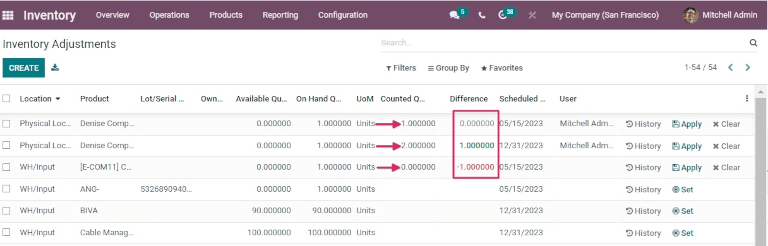
À ce stade, le comptage (ajustement d’inventaire) est enregistré, mais n’est pas encore appliqué. Cela signifie que la quantité en stock avant l’ajustement n’a pas encore été mise à jour pour refléter la nouvelle quantité réellement comptée.
Il y a deux façons d’appliquer le nouvel ajustement d’inventaire. La première façon consiste à cliquer sur le bouton Appliquer sur la ligne à l’extrême droite de la page. La deuxième façon consiste à cocher la case à l’extrême gauche de la ligne. Cela permet d’afficher de nouvelles options en haut de la page, dont un bouton Appliquer. En cliquant sur ce bouton, une fenêtre contextuelle Référence/motif de l’ajustement s’affiche.
Ce menu contextuel permet d’ajouter une référence ou une raison à l’ajustement d’inventaire. Par défaut, le champ Référence/motif d’inventaire est prérempli avec la date à laquelle l’ajustement est effectué, mais il peut être modifié pour refléter la référence ou le motif souhaité.
Une fois que vous avez terminé, cliquez sur Appliquer pour appliquer l’ajustement d’inventaire.
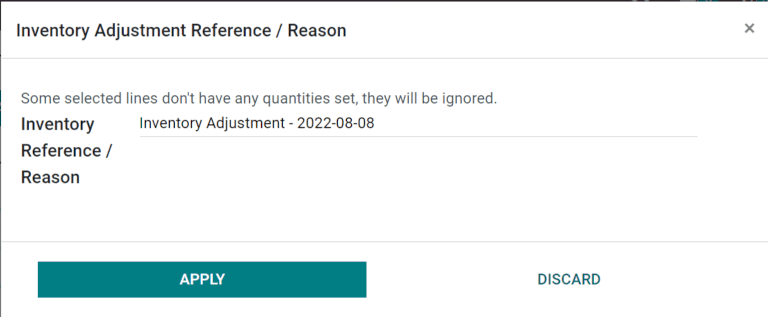
Compter les produits¶
Le comptage des produits est une activité récurrente dans un entrepôt. Une fois l’inventaire terminé, allez à l’application pour mettre à jour la colonne Quantité comptée pour chaque ligne de produit.
Sur chaque ligne de produit, identifiez si la valeur de la colonne Quantité en stock enregistrée dans la base de données correspond à la valeur nouvellement comptée. Si la valeur enregistrée et la valeur comptée correspondent, cliquez sur le bouton Définir (icône de cible) à l’extrême droite de la ligne de produit.
Cette opération permet de copier la valeur de la colonne Quantité en stock dans la colonne Quantité comptée et de fixer la valeur de la colonne Différence à 0,00. Par la suite, une fois appliqué, un mouvement d’inventaire avec une Quantité faite de 0,00 est enregistré dans l’historique des ajustements d’inventaire du produit.
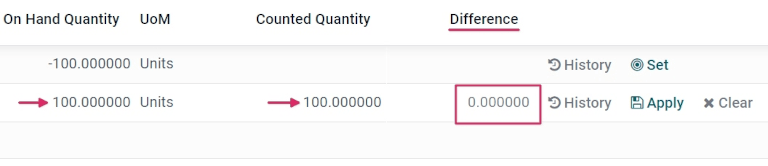
Si la valeur nouvellement comptée pour un produit donné ne correspond pas à la valeur de la Quantité en stock enregistrée dans la base de données, au lieu de cliquer sur le bouton Définir, enregistrez la valeur réelle dans le champ de la colonne Quantité comptée.
Pour ce faire, cliquez sur le champ de la colonne Quantité comptée sur la ligne d’ajustement d’inventaire spécifique pour le produit dont le comptage est modifié. Une Quantité comptée de 0,00 est alors automatiquement attribuée.
Pour modifier cette valeur, saisissez une nouvelle valeur qui corresponde à la valeur réelle nouvellement comptée. Cliquez ensuite à l’écart de la ligne. Cette opération permet d’enregistrer l’ajustement et d’automatiquement ajuster la valeur de la colonne Différence.
Si la Quantité comptée est supérieure à la Quantité en stock, la valeur de la colonne Différence s’affiche en vert. Si la Quantité comptée est inférieure à la Quantité en stock, la valeur de la colonne Différence s’affiche en rouge. Si les quantités correspondent et n’ont pas été modifiées, aucune valeur n’apparaît dans la colonne Différence.
Par conséquent, une fois appliqué, un mouvement avec la différence entre la Quantité en stock et la Quantité comptée est enregistrée dans l’historique des ajustements d’inventaire du produit.
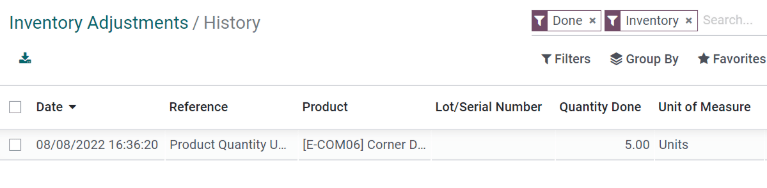
Important
Il arrive qu’un comptage ait lieu, mais qu’il ne puisse pas être appliqué immédiatement dans la base de données. Dans l’intervalle entre l’inventaire et l’application de l’ajustement d’inventaire, des mouvements de produits peuvent se produire. Dans ce cas, la quantité en stock dans la base de données peut changer et ne plus correspondre à la quantité comptée. Par mesure de précaution supplémentaire, Odoo demande une confirmation avant d’appliquer l’ajustement d’inventaire.
Modifier la fréquence des inventaires¶
Par défaut, la date planifiée pour les ajustements d’inventaire est toujours fixée au 31 décembre de l’année en cours. Toutefois, pour certaines entreprises, il est essentiel de disposer à tout moment d’un inventaire précis. Dans ce cas, la date planifiée par défaut peut être modifiée.
Pour modifier la date planifiée par défaut, allez à l’application . Ensuite, dans la section Opérations, repérez le paramètre Jour et mois de l’inventaire annuel, qui comprend un menu déroulant qui est par défaut défini sur le 31 décembre.
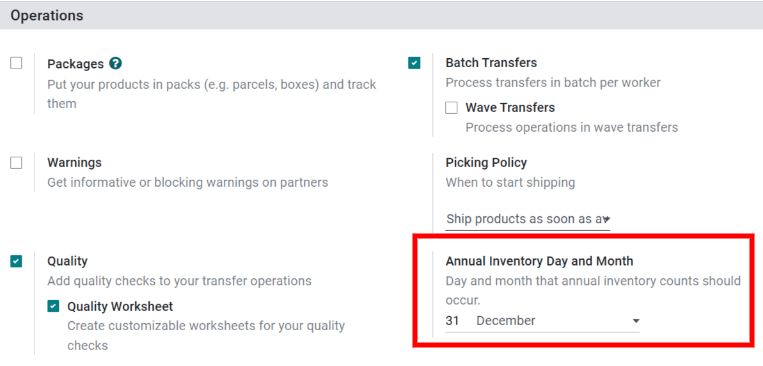
Pour modifier le jour, cliquez sur 31, et remplacez-le par un jour compris entre 1 et 31, en fonction du mois de l’année souhaité.
Pour modifier le mois, cliquez sur Décembre pour faire apparaître le menu déroulant et sélectionnez le mois souhaité.
Une fois que toutes les modifications ont été apportées, cliquez sur Enregistrer pour enregistrer tous les changements.
Planifier des inventaires importants¶
Pour planifier des inventaires importants, tels qu’un inventaire complet de tout ce qui est actuellement en stock, allez d’abord à l’application .
Sélectionnez ensuite les produits souhaités à inventorier en cochant la case à l’extrême gauche de chaque ligne de produit.
Astuce
Pour demander un inventaire de tous les produits actuellement en stock, cochez la case tout en haut du tableau, dans la ligne d’en-tête à côté du libellé Emplacement. Toutes les lignes de produits sont ainsi sélectionnées.
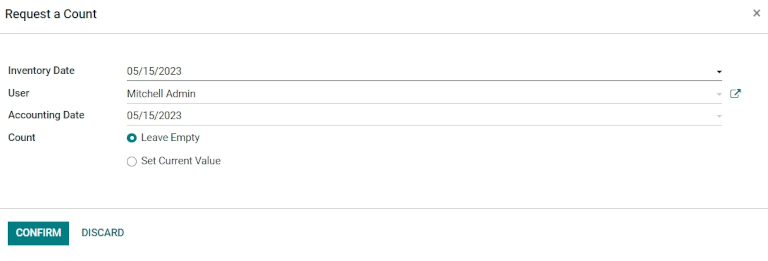
Une fois que tous les produits souhaités ont été sélectionnés, cliquez sur le bouton Demander un inventaire en haut de la page. Une fenêtre contextuelle Demander un inventaire s’affiche alors. Dans cette fenêtre, saisissez les informations suivantes :
Date d’inventaire : la date prévue de l’inventaire.
Utilisateur : l’utilisateur en charge de l’inventaire.
Date comptable : la date à laquelle l’ajustement d’inventaire sera comptabilisé.
Count: to leave the on-hand quantity of each product line blank, select Leave Empty. To pre-fill the on-hand quantity of each product line with the current value recorded in the database, select Set Current Value.
Enfin, une fois que vous avez terminé, cliquez sur Confirmer pour demander l’inventaire.
Important
Dans l’application Code-barres d’Odoo, les utilisateurs peuvent uniquement voir les inventaires qui leur sont assignés et qui sont programmés pour aujourd’hui ou plus tôt.
Pour plus d'infos